Hauptmenü
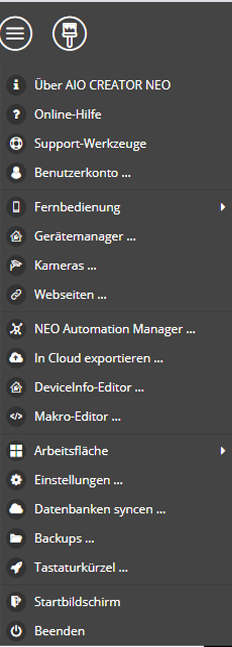
Über AIO CREATOR NEO:
Hier finden Sie Informationen zu Ihrer Software Version, Lizenz-Schlüssel und die freigeschalteten Plugins.
Online-Hilfe:
Die CREATOR Online-Doku.
Support-Werkzeuge:
Schnellzugriff auf Verzeichnisse und Log-Dateien, die im Kontakt mit unserem Support gegebenfalls benötigt werden.
Benutzerkonto:
Hier finden Sie die E-Mail-Adresse Ihres mediola-Kontos, Datenschutz und Nutzungsbedingungen und können Ihr Benutzerkonto löschen.
Fernbedienung:
Über diesen Punkt können Sie verschiedene Fernbedienungs-Aktionen durchführen, wie zum Beispiel eine neue Fernbedienung öffnen, die geöffnete Fernbedienung abspeichern oder umbenennen, die Fernbedienung löschen und die Fernbedienung hochladen bzw. eine bereits gespeicherte herunterladen. Darüber hinaus können Sie einen Skin (d.h. einen Design-Stil) für die aktuelle Fernbedienung auswählen.
Gerätemanager:
Über den Gerätemanager werden fernbedienungsübergreifend alle zu steuernden Endgeräte verwaltet.
Kameras:
Über den Punkt Kameras haben Sie die Möglichkeit JPEG-Kameras und/oder System-Kameras einzubinden, um diese über ein Kamera-Element darzustellen.
Webseiten:
Über den Punkt Webseiten haben Sie die Möglichkeit Webseiten-URLs einzufügen und zu verwalten, um diese über ein Webseiten-Element darzustellen.
NEO Automation Manager
Wenn Sie das NEO Plugin Automation Manager besitzen, können Sie hier auf den Automation Manager zugreifen.
In Cloud exportieren
Um Cloud-Dienste z.B. wie die Sprachsteuerung oder Plattformen wie IFTTT zu nutzen, muss Ihre Konfiguration in die Cloud exportiert werden. Dies können Sie hier tun. (Benötigt mediola Cloud-Services.)
Deviceinfo-Editor:
Über den Punkt Deviceinfo-Editor können Sie die deviceinfo-xml-Datei zur Steuerung von IP-Geräten über das Generic IP-Plugin editieren.
Makro-Editor:
Der Makro Editor ermöglicht die Verknüpfung von Einzel-Befehlen zu Makros.
Arbeitsfläche:
Über diesen Punkt können Sie die Hilfslinien sowie die Ausrichtung an Hilfslinie aktivieren, um Fernbedienungselemente präzise ausrichten zu können.
Theme:
Über diesen Punkt können Sie zwischen verschiedene Themen wählen, welches Ihnen ermöglicht die Farbe des Layouts für die Benutzeroberfläche zu verändern.
Einstellungen:
Über diesen Punkt haben Sie die Möglichkeit die Einstellungen der Gitter, Hilfslinien, Tooltips, Eck-Bedienelemente, Element-Button und Element-Webseite zu verändern, das Log-Level und den Pfad für Ihre Benutzerdaten festzulegen.
Datenbanken syncen:
Über diesen Punkt haben Sie die Möglichkeit, die Geräte-Datenbanken Ihres Benutzerkontos in die mediola Cloud hochzuladen, um sie mit einem weiteren Rechner, auf dem Sie auch arbeiten möchten zu synchronisieren.
Hinweis zum Arbeiten mit mehreren Rechnern: Sie können jederzeit den AIO CREATOR NEO auf mehreren Rechnern installieren und dort ihre Fernbedienungsdateien bearbeiten. Da sich der AIO CREATOR jedoch nicht automatisch synchronisert, müssen Sie darauf achten, dass Sie immer auf dem jeweils letzten Stand arbeiten. Dazu laden Sie die jeweils aktuelle Fernbedienung einfach in die mediola Cloud hoch und bei Bedarf auf einem anderen Rechner herunter. So haben Sie den aktuellen Stand des Layouts synchronisiert, jedoch NICHT der Gerätedatenbank. Um auch den aktuellen Stand der Gerätedatenbank auf einen anderen Rechner laden zu können, müssen Sie die Funktion „Datenbank syncen“ auf dem PC mit dem aktuellen Stand ausführen. Darüber wird die aktuelle Datenbank in die Cloud geladen und kann bei Bedarf ebenfalls auf einem anderen Rechner herunter geladen werden (erneut über die Funktion „Datenbank syncen“).
Backups:
Über diesen Punkt können Sie ein neues Backup erstellen oder ein bestehendes Backup laden.
Tastaturkürzel:
Hier finden Sie die Tastaturkürzel-Befehle für die AIO CREATOR NEO Software.
Startbildschirm:
Über diesen Punkt gelangen Sie wieder zum AIO CREATOR NEO Startbildschirm.
Beenden:
Über diesen Punkt wird die AIO CREATOR NEO Software beendet.